Les sélections peuvent être effectuées sur la base des données DMS chargées quotidiennement et enrichies par d'autres sources de données. Il est également possible de télécharger vos propres données et de les utiliser comme sélection.
Cliquez sur "Les clients" puis sur "Sélections".
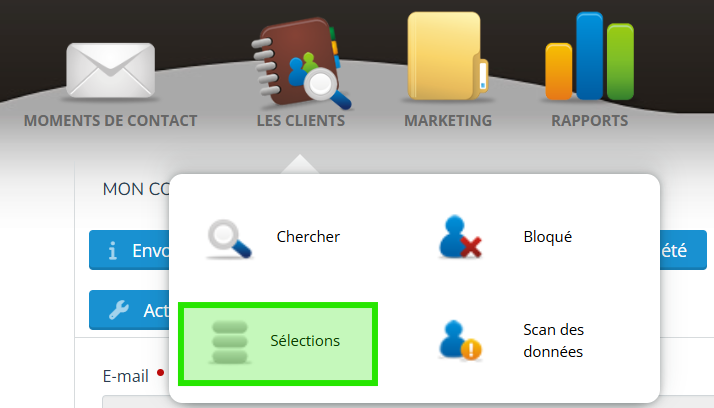
Étape 1
Cliquez sur le bouton "faire une nouvelle sélection".

Étape 2
Sélectionnez la marque et le modèle de votre choix.

Sélectionnez les options qui s'appliquent à votre sélection
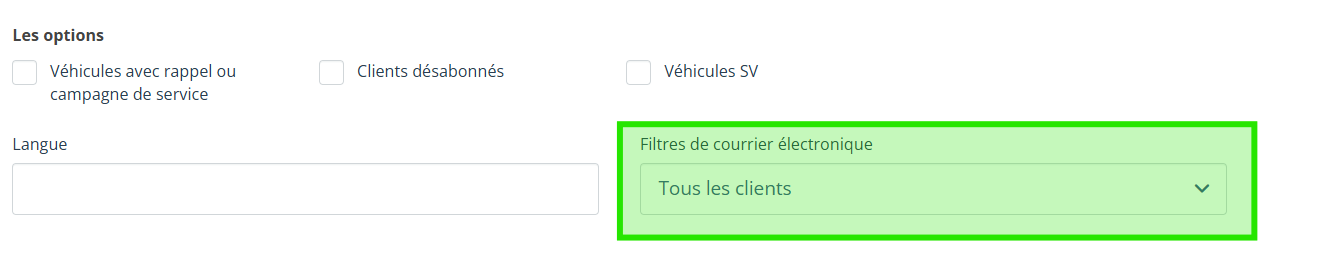
Exclure certains clients de la sélection, par exemple ceux qui se sont précédemment désinscrits car ne souhaitant plus recevoir de messages commerciaux.

Utilisez les filtres supplémentaires pour effectuer une sélection aussi nette que possible.
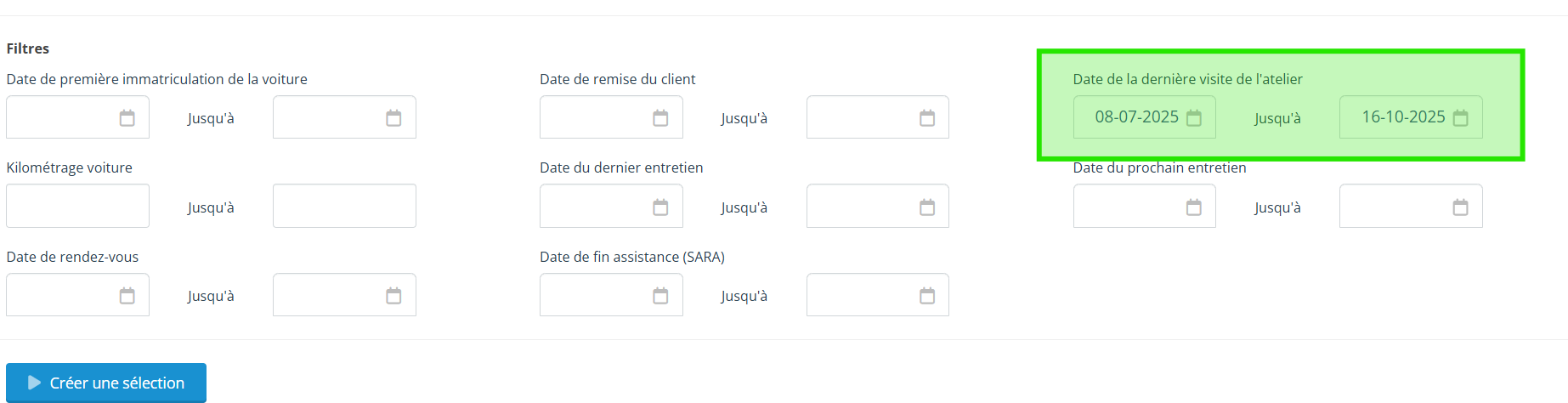
Étape 3
Cliquez sur le bouton "faire la sélection" et le résultat s'affiche. À partir de là, vous pouvez sélectionner votre action de suivi :
- Affichez les clients qui répondent aux critères. À partir de cette liste, vous pouvez supprimer des clients si nécessaire
- Voir les voitures qui répondent aux critères
- Sauvegarder la sélection, par exemple pour l'utiliser dans un e-mailing ou pour l'exporter vers Excel
- Sauvegarder la sélection en tant que liste d'appels
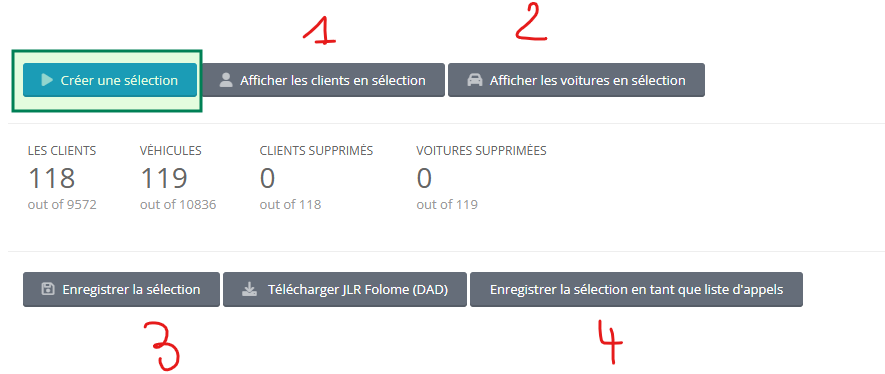
Les détails des options sont traités séparément.
